Зміст

Якщо користувач вперше підключає багатофункціональний пристрій Panasonic KX-MB263 до комп'ютера, йому буде потрібно паралельно провести інсталяцію відповідних драйверів, щоб налагодити взаємодію обладнання з операційною системою. Ця операція є обов'язковою, тому з нею стикаються всі користувачі, які купують принтери. Однак виконати її буде досить просто, адже під силу це навіть починаючому користувачеві. Головне завдання &8212; вибрати оптимальний метод реалізації, яких існує цілих чотири.
Встановлюємо драйвер для багатофункціонального пристрою Panasonic KX-MB263
Підбір методу залежить тільки від особистих переваг користувача і ситуації, що склалася. Інсталювати драйвери для Panasonic KX-MB263 можна як через офіційний сайт, так і за допомогою сторонніх засобів і вбудованих в операційну систему інструментів. Давайте більш детально зупинимося на кожному з цих методів, щоб ви могли знайти вподобаний.
Спосіб 1: Офіційний веб-сайт Panasonic
Драйвери для всієї фірмової продукції компанія Panasonic викладає на своєму сайті в спеціальному розділі підтримки. Саме їм ми і пропонуємо скористатися в першу чергу, щоб знайти і завантажити сумісні з моделлю МФУ KX-MB263 файли.
- Відкрийте головну сторінку сайту і перейдіть в розділ &171; підтримка & 187; , клікнувши по відповідному напису.
- У вкладці натисніть по плитці &171;драйвери та програмне забезпечення&187; .
- Після цього відобразиться список з усією доступною продукцією. Там знайдіть розділ &171;рішення для документообігу & 187; і клацніть по рядку & 171; Багатофункціональні пристрої & 187; .
- Відзначте маркером пункт & 171; я згоден&187; і натисніть на &171; продовжити&187; , щоб перейти до списку підтримуваних моделей.
- Опція пошуку продукції у Panasonic реалізована не найзручнішим чином. Вам доведеться в списку всіх МФУ відшукати рядок з Panasonic KX-MB263, а потім клікнути по ній.
- Спростити це завдання можна, викликавши браузерну функцію пошуку через Ctrl + F . Введіть в поле назву моделі, а потім подивіться на список. Збіги будуть підсвічені жовтим кольором.
- Відразу ж після натискання по рядку почнеться завантаження EXE-файлу, який і призначений для установки драйверів в автоматичному режимі.
- Після закінчення скачування запустіть цей інсталятор і клікніть по кнопці &171;Unzip&187; , щоб розпакувати всі файли, завершивши тим самим операцію по установці.
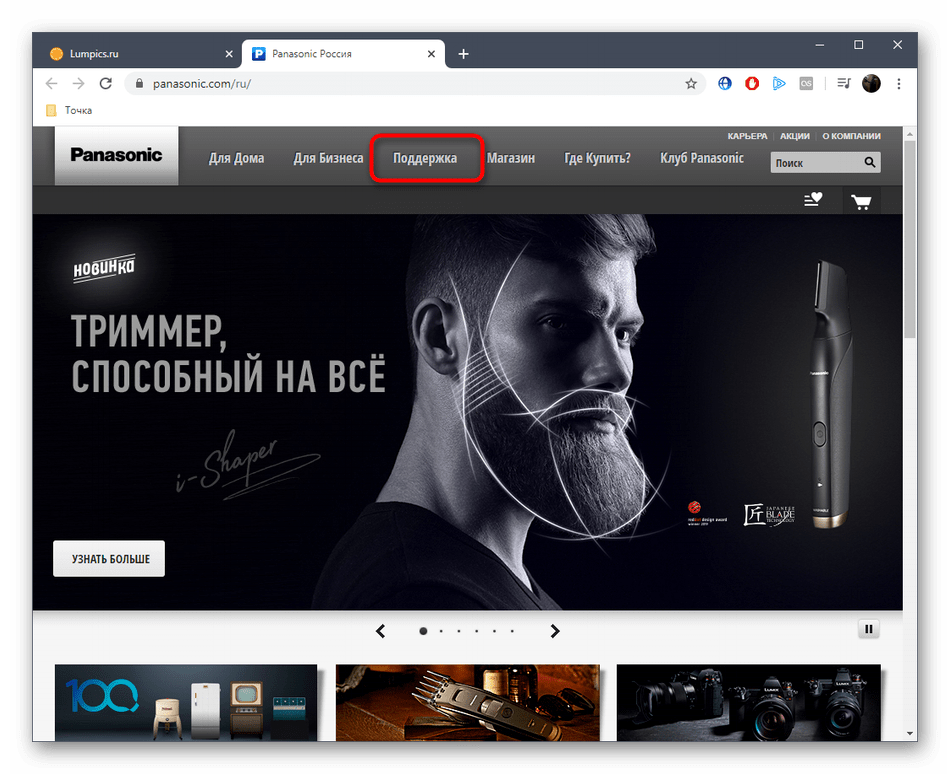
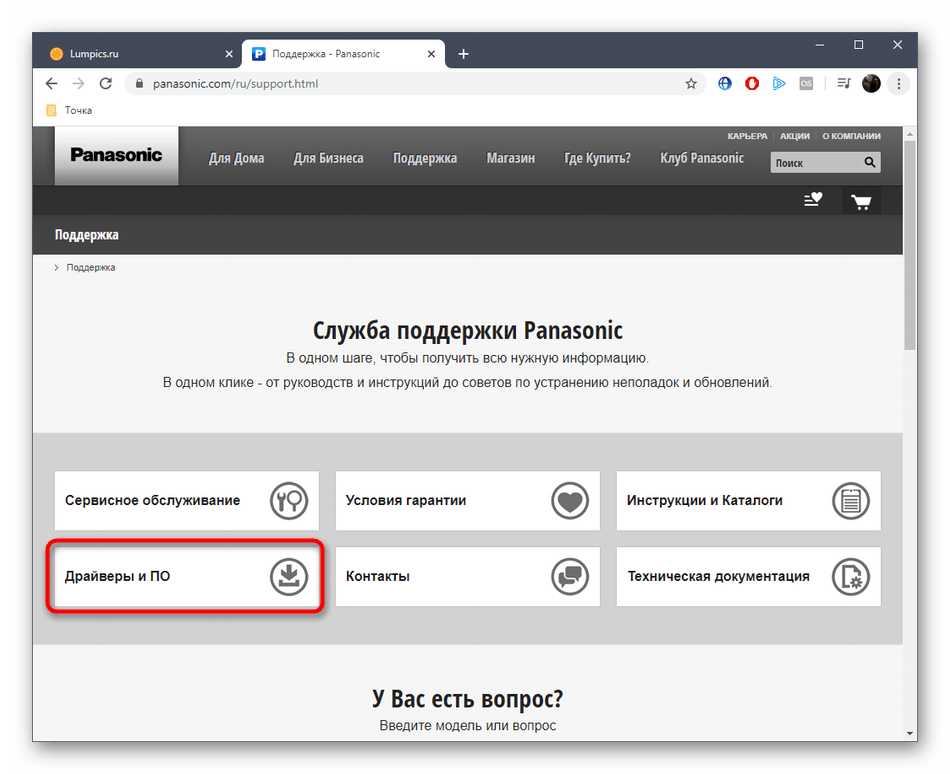
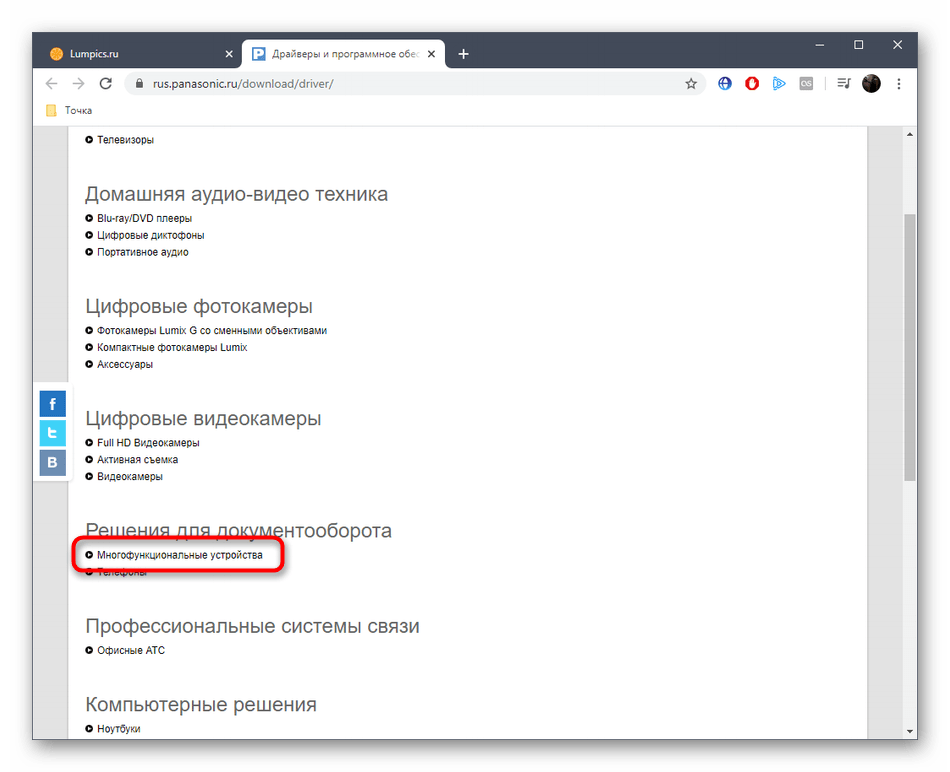
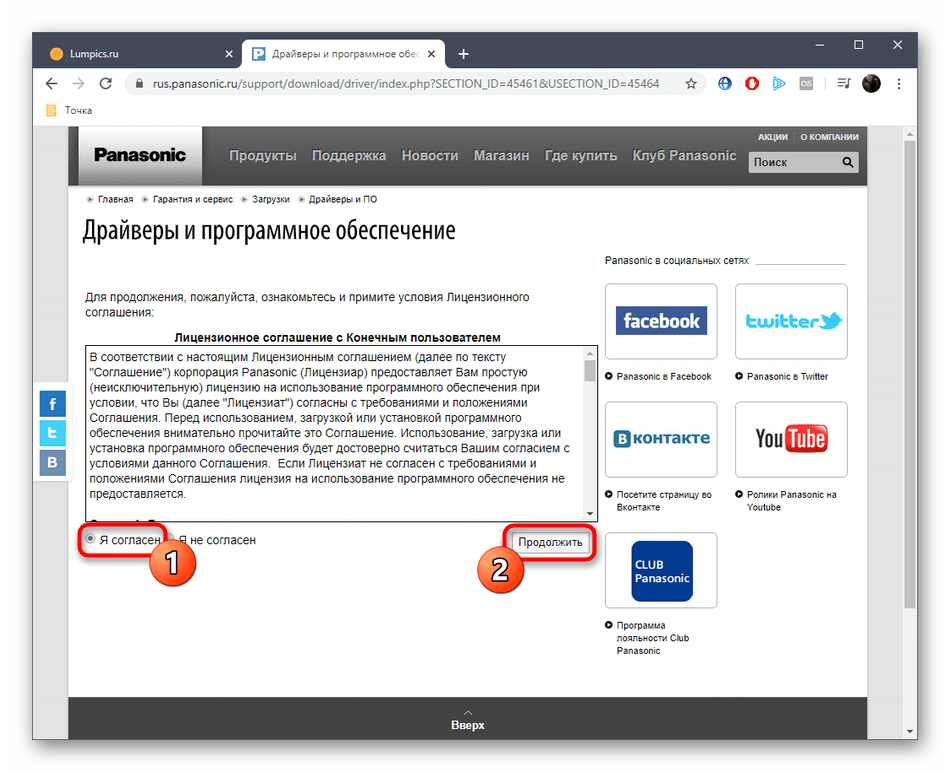
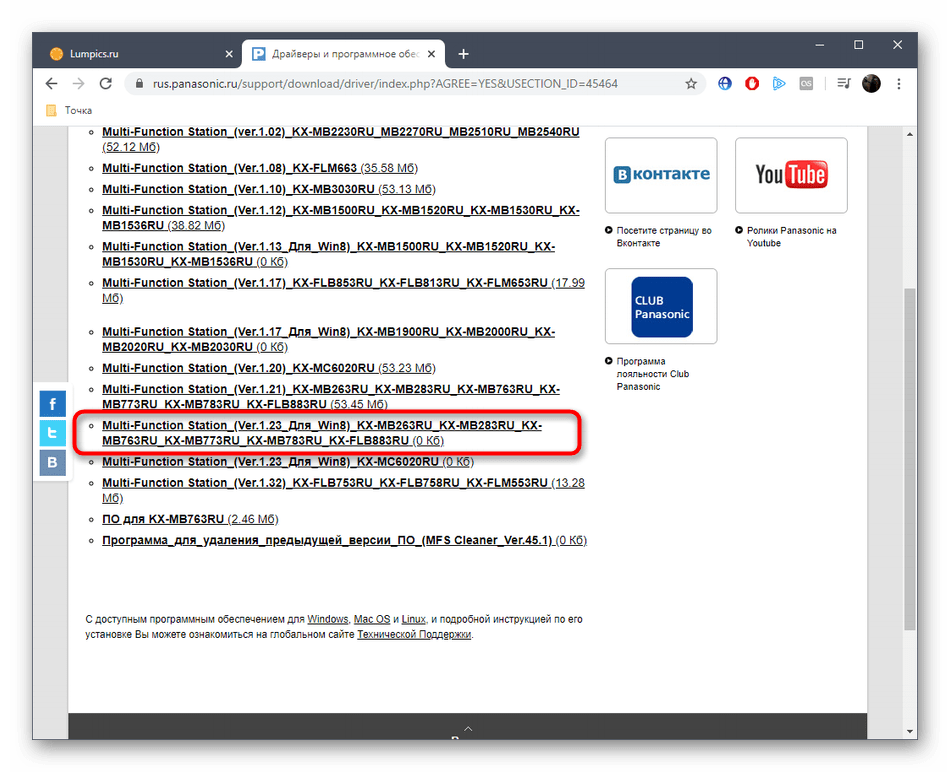
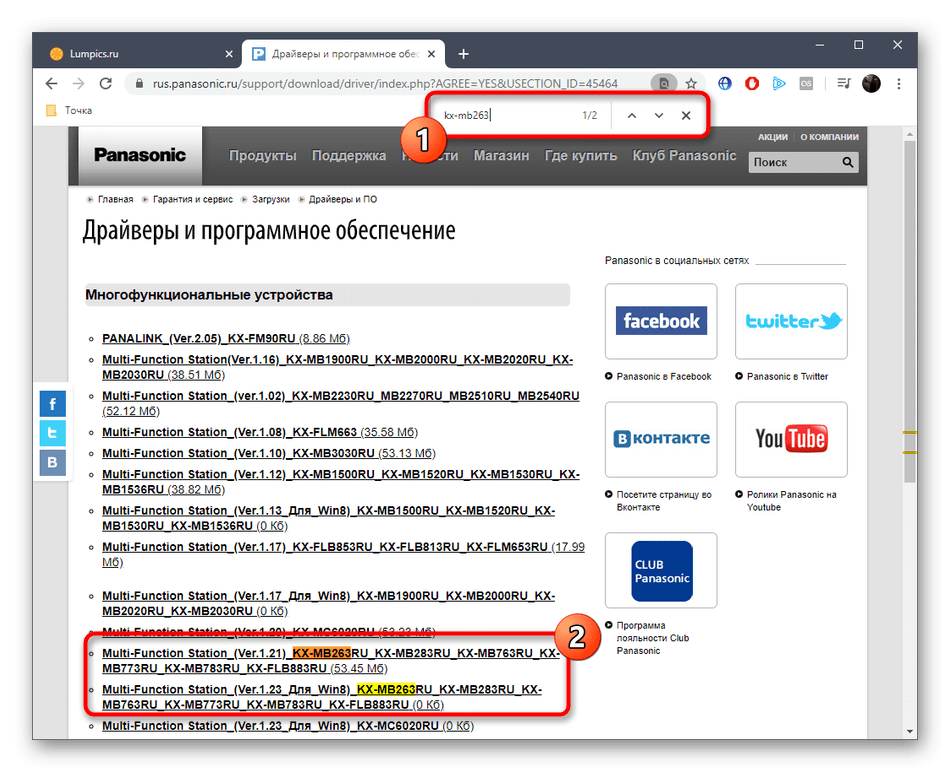
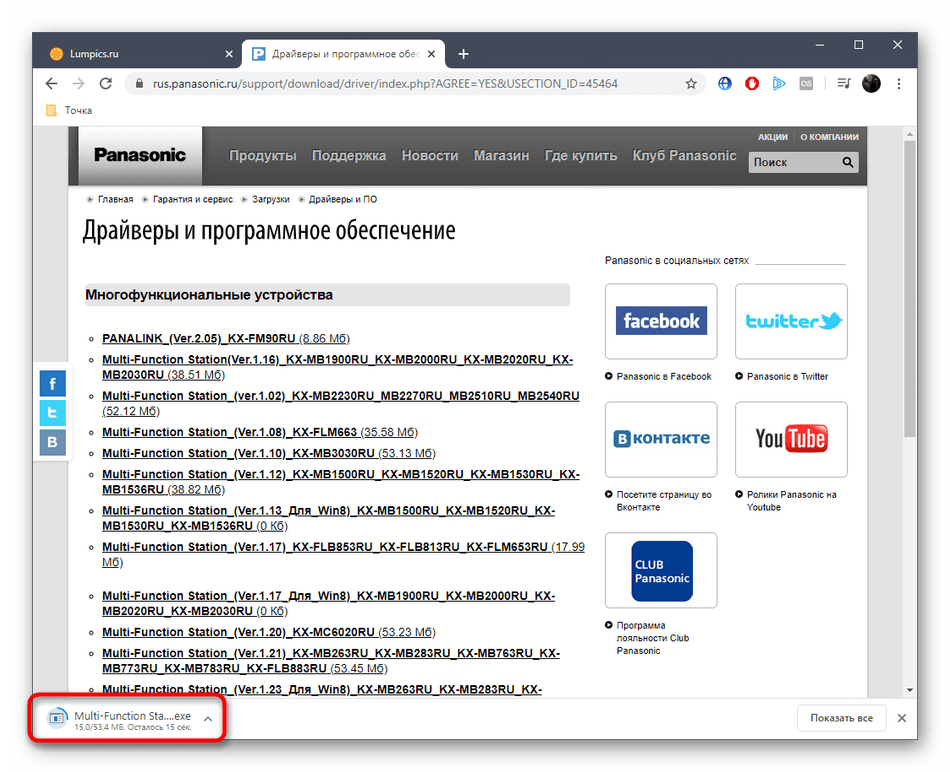
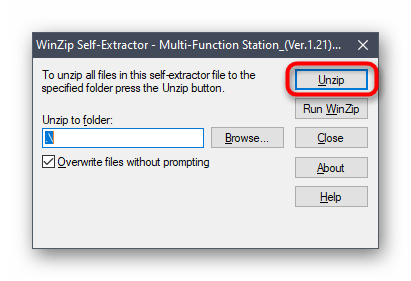
Цей тип інсталяторів не має на увазі оновлення стану підключеного пристрою відразу ж після завершення установки, тому знадобиться повторно підключити Panasonic KX-MB263 до комп'ютера або перезавантажити його, щоб тепер він став відображатися в Windows і можна було перейти до друку або сканування.
Спосіб 2: Інструменти від сторонніх розробників
Якщо попередні інструкції вам з яких-небудь причин не підійшли, доведеться звернутися до сторонніх рішень або стандартної функції Віндовс. Спочатку розглянемо метод, пов'язаний з додатковим програмним забезпеченням. Такий софт створюють незалежні розробники і роблять його сумісним з усіма комплектуючими і периферійним обладнанням, в тому числі і з розглянутим сьогодні багатофункціональним пристроєм. Перейдіть по розташованої далі посиланням, щоб ознайомитися з принципом управління такими програмами на прикладі DriverPack Solution .
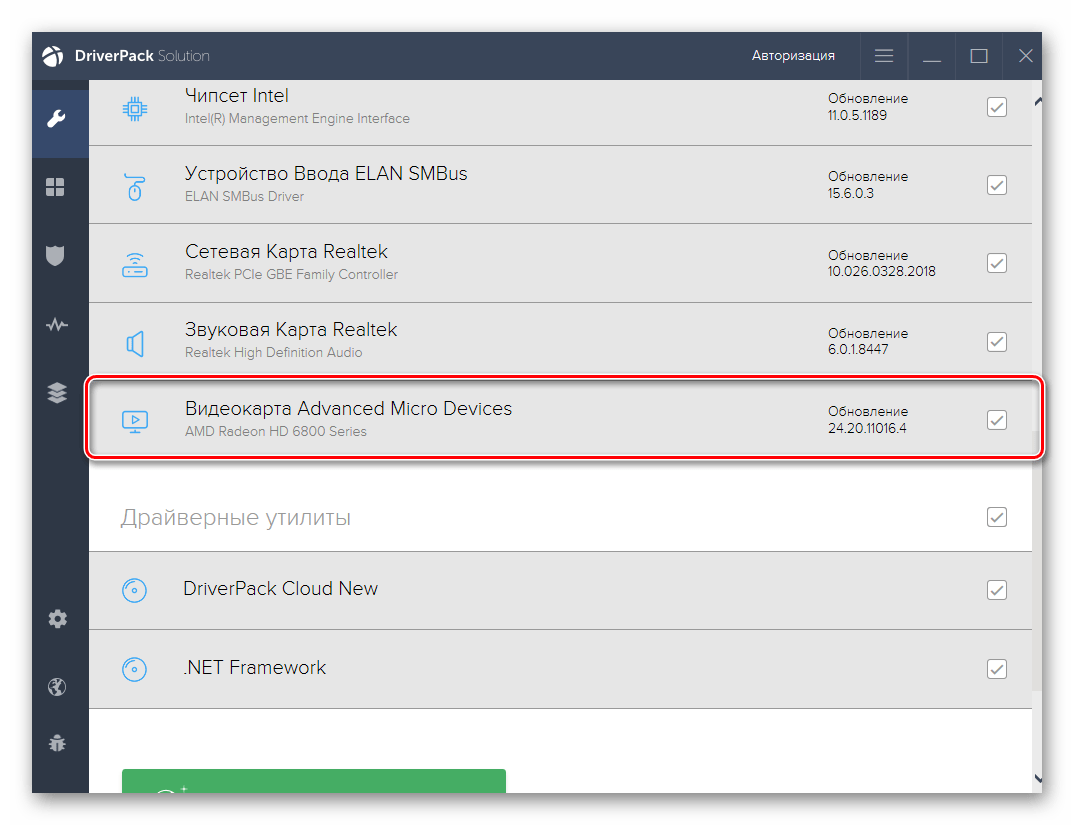
Детальніше: встановлення драйверів через DriverPack Solution
При пошуку спеціалізованих програм, які призначені для інсталяції драйверів слід враховувати, що багато хто з них функціонують приблизно однаково і навіть мають максимально схожий зовнішній вигляд. Якісь відмінності спостерігаються лише в дрібних опціях, проте вони можуть бути значущими для певних користувачів. Ми радимо уважно підійти до цього питання і вивчити огляд на по подібного роду в окремій статті на нашому сайті, клікнувши по розміщеному далі заголовку.
Детальніше: найкращі програми для встановлення драйверів
Спосіб 3: апаратний ідентифікатор Panasonic KX-MB263
Наступний метод теж має на увазі використання сторонніх засобів, але на цей раз не знадобиться завантажувати ніякі програми, адже основні дії будуть здійснюватися через спеціальні сайти. Уточнимо, що для реалізації даного способу потрібно визначити ідентифікатор Panasonic KX-MB263. Ми зробили це за вас і пропонуємо просто скопіювати наведений нижче рядок.
USBPRINT\PanasonicKX-MB2615F1C
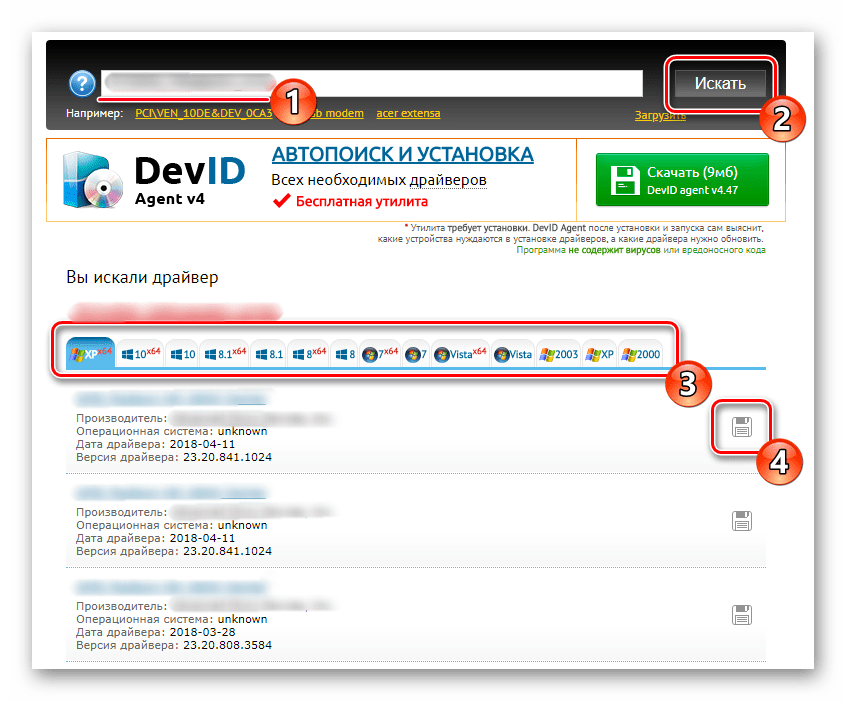
Після цього починається весь основний процес, який полягає в пошуку драйвера на відповідних сайтах через цей унікальний код. Про цей процес в максимально розгорнутому вигляді розповідає інший наш автор. Як приклад він взяв кілька популярних веб-ресурсів, що займаються поширенням програмного забезпечення за кодами девайсів.
Детальніше: як знайти драйвер по ID
Спосіб 4: штатні засоби ОС
В якості останнього способу сьогоднішнього матеріалу ми взяли стандартний засіб операційної системи Windows, яке дозволяє налаштувати принтер або багатофункціональний пристрій відразу ж після підключення. У процес конфігурації входить і установка драйверів, що відбувається завдяки скачуванню відповідних файлів з офіційних сховищ Microsoft. Більш детально про це читайте в іншій статті на нашому сайті далі.
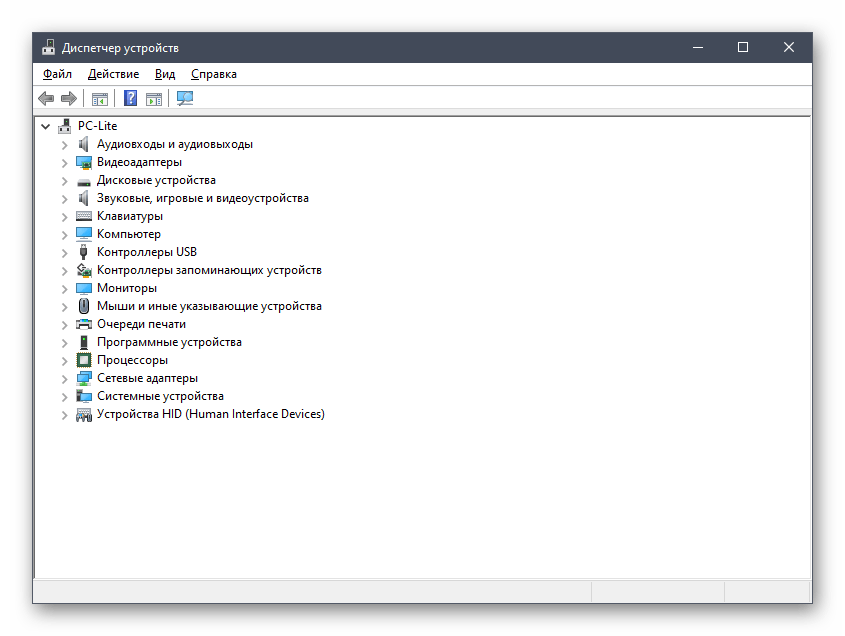
Детальніше: Установка драйверів стандартними засобами Windows
Вище ви вивчили чотири можливих варіанти інсталяції драйверів для Panasonic KX-MB263. Кожен з них має різний алгоритм дій, але в підсумку повинен привести до одного і того ж результату, тому вибирайте, відштовхуючись від власних потреб.




